
W systemie Windows 10 w wersji 1703 (kompilacja 15063) Microsoft usunął możliwość zmiany dodatkowych parametrów rozmiaru tekstu, nagłówków i innych elementów graficznych systemu operacyjnego. Wcześniej, aby zmienić rozmiar czcionki, powiedzmy, skrótów na pulpicie, wystarczyło przejść ścieżką „Panel sterowania” → „Wszystkie elementy panelu sterowania” → „Ekran” i wybrać żądany parametr i rozmiar w menu „Zmień tylko rozmiar tekstu”.
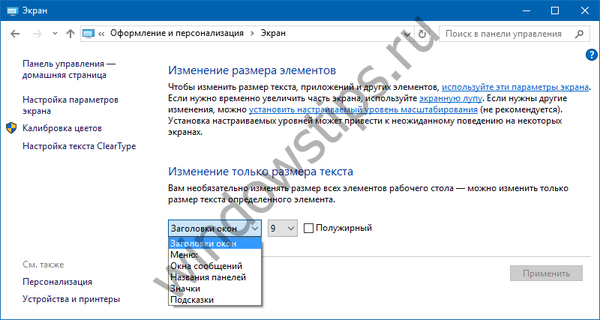 1
1W nowej wersji systemu ta sekcja już nie istnieje (możesz zmienić rozmiar tekstu tylko synchronicznie dla wszystkich elementów), ale nadal istnieje możliwość zmiany rozmiaru czcionki używanej w nagłówkach, menu, ikonach i niektórych innych elementach, a dziś nauczymy się z niej korzystać.
Treść
- Korzystanie z Edytora rejestru i Winaero Tweaker Utility
- Używamy gotowych plików reg, aby zmienić rozmiar tekstu określonego elementu
Korzystanie z Edytora rejestru i Winaero Tweaker Utility
Na przykład zmieniamy rozmiar paneli menu aplikacji. Użyj regedit, aby otworzyć edytor rejestru i przejdź do następującej ścieżki:
HKEY_CURRENT_USER \ Panel sterowania \ Desktop \ WindowMetrics
Znajdź parametr MenuHeight w prawej części okna edytora i zmień jego wartość za pomocą wzoru obliczeniowego -15 * wysokość w pikselach. Na przykład, aby uzyskać menu o wysokości 60 pikseli, musisz zmienić wartość parametru MenuHeight na -900, ponieważ jest to liczba, którą otrzymujesz po pomnożeniu -15 przez 60. To samo działanie powtarza się dla parametru MenuWidth. Aby zmiany odniosły skutek, zaloguj się..
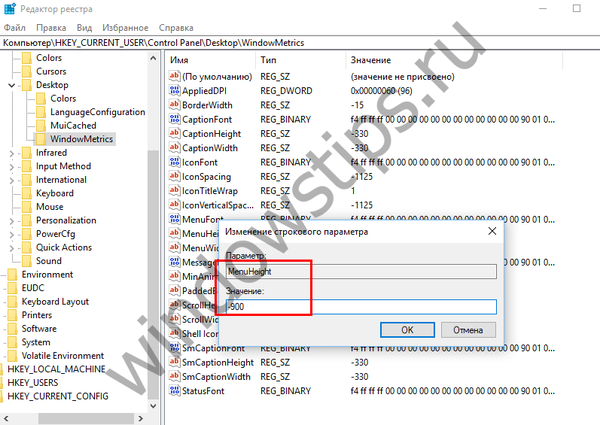 2)
2)Parametr MenuFont odpowiada za zmianę rozmiaru czcionki używanej w menu, ale jego dane są prezentowane w formacie binarnym, więc do ich edycji potrzebujesz narzędzia Winaero Tweaker. Pobierz narzędzie ze strony programisty, uruchom je, wybierz „Wygląd zaawansowany” → „Menu” w menu po lewej stronie, kliknij przycisk „Zmień czcionkę” po prawej stronie i zmień czcionkę zgodnie z własnymi preferencjami. Kliknij „Zastosuj zmiany”. Zmiany zaczną obowiązywać po ponownym zalogowaniu..
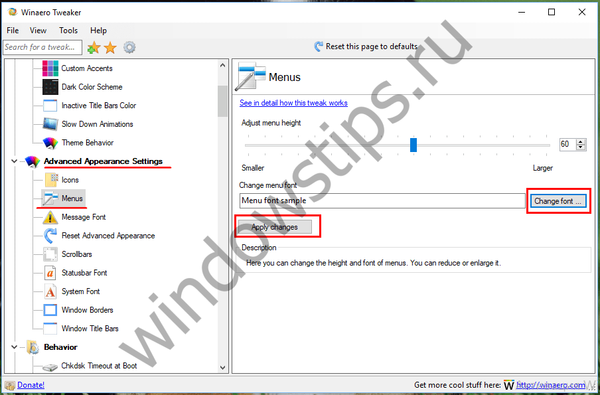 3)
3)
Aby zmienić rozmiar i styl czcionki ikon pulpitu, musisz edytować parametr IconFont. Jego wartość ma również format binarny, więc w tym przypadku będziesz musiał użyć Winaero Tweaker, tylko tym razem w menu „Wygląd zaawansowany”, wybierz Ikony, kliknij „Zmień czcionkę” i zmień styl i rozmiar czcionki. Zmiany staną się widoczne po kliknięciu przycisku „Zastosuj zmiany” i zalogowaniu się na konto.
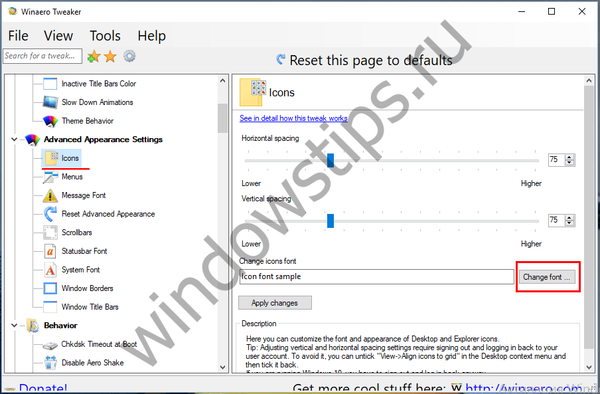 6
6 7
7
Uwaga: wraz z parametrami czcionek samych skrótów zmieniają się parametry czcionek etykiet pojawiających się po najechaniu myszką na skrót myszy.
Wygląd tekstu wiadomości w niektórych oknach powiadomień zależy od parametru binarnego MessageFont. Podobnie jak w przypadku IconFont, jest on edytowany za pomocą narzędzia wspomnianego powyżej. W menu programu wybierz „Wygląd zaawansowany” → „Czcionka wiadomości”, kliknij „Zmień czcionkę” i zmień ustawienia czcionki. Następnie kliknij „Zastosuj zmiany” i uruchom ponownie system.
 9
9Na koniec rozważ zmianę wysokości nagłówków okien i zastosowaną w nich czcionkę. Wysokość tytułu jest ustawiana za pomocą parametru CaptionHeight, którego żądana wartość jest obliczana na podstawie tej samej formuły, która została zastosowana do obliczenia wysokości menu, to jest -15 * wysokości w pikselach. To samo powtarza się dla parametru CaptionWidth. Oba parametry można edytować ręcznie..
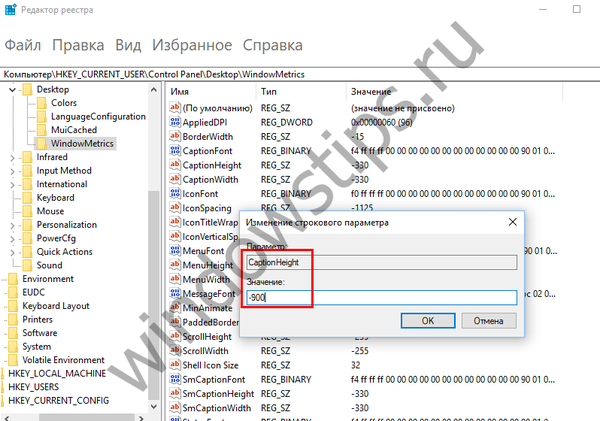 10
10Aby zmienić wygląd czcionki w nagłówkach, ponownie potrzebujesz narzędzia Winaero Tweaker, ponieważ ma on format binarny. Uruchom program, wybierz w menu „Wygląd zaawansowany” → „Paski tytułów okien”, a następnie „Zmień czcionkę”, uruchom ponownie w systemie Windows, jednym słowem, wszystko jest jak zwykle, a wynik nie będzie długi.
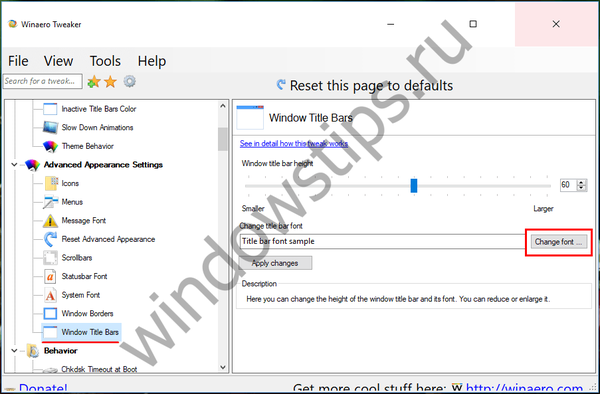 11
11Aktualizacja 04/20/2017: Aby kontrolować rozmiar i inne parametry tekstu elementów interfejsu, zalecamy korzystanie z prostego bezpłatnego narzędzia nr !! Meiryo UI.
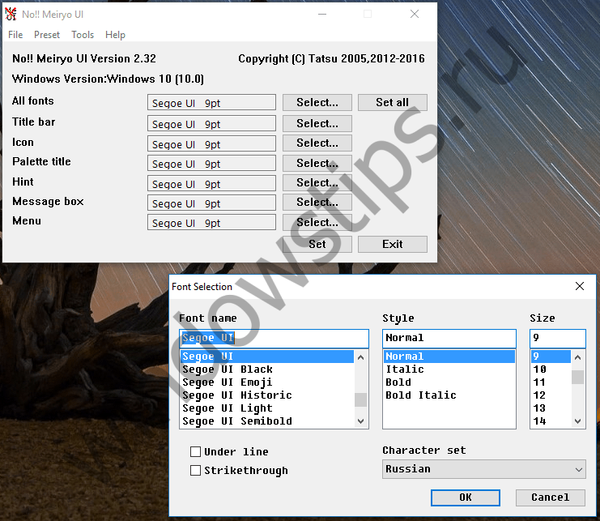 1
1Gotowe pliki reg do zmiany rozmiaru tekstu dla określonego elementu
Zbyt leniwy, aby zadzierać z rejestrem i narzędziami, zalecamy korzystanie z gotowych plików reg (pobranych z forum tenforums.com). Na przykład, jeśli potrzebujesz 12 rozmiarów tekstu w tytułach okna, pobierz odpowiedni plik z pierwszej płyty, uruchom go, zgódź się na wprowadzenie zmian, wyloguj się i zaloguj ponownie. Wybrany rozmiar tekstu zostanie zastosowany do elementu, a plik reg można usunąć..
| Rozmiar tekstu tytułu okna | Zwykłe | Pogrubienie |
| 6 | Pobierz | Pobierz |
| 7 | Pobierz | Pobierz |
| 8 | Pobierz | Pobierz |
| 9 (rozmiar domyślny) | Pobierz | Pobierz |
| 10 | Pobierz | Pobierz |
| 11 | Pobierz | Pobierz |
| 12 | Pobierz | Pobierz |
| 13 | Pobierz | Pobierz |
| 14 | Pobierz | Pobierz |
| 15 | Pobierz | Pobierz |
| 16 | Pobierz | Pobierz |
| 17 | Pobierz | Pobierz |
| 18 | Pobierz | Pobierz |
| 19 | Pobierz | Pobierz |
| 20 | Pobierz | Pobierz |
| 21 | Pobierz | Pobierz |
| 22 | Pobierz | Pobierz |
| 23 | Pobierz | Pobierz |
| 24 | Pobierz | Pobierz |
| Rozmiar tekstu menu | Zwykłe | Pogrubienie |
| 6 | Pobierz | Pobierz |
| 7 | Pobierz | Pobierz |
| 8 | Pobierz | Pobierz |
| 9 (rozmiar domyślny) | Pobierz | Pobierz |
| 10 | Pobierz | Pobierz |
| 11 | Pobierz | Pobierz |
| 12 | Pobierz | Pobierz |
| 13 | Pobierz | Pobierz |
| 14 | Pobierz | Pobierz |
| 15 | Pobierz | Pobierz |
| 16 | Pobierz | Pobierz |
| 17 | Pobierz | Pobierz |
| 18 | Pobierz | Pobierz |
| 19 | Pobierz | Pobierz |
| 20 | Pobierz | Pobierz |
| 21 | Pobierz | Pobierz |
| 22 | Pobierz | Pobierz |
| 23 | Pobierz | Pobierz |
| 24 | Pobierz | Pobierz |
| Rozmiar tekstu w polach wiadomości | Zwykłe | Pogrubienie |
| 6 | Pobierz | Pobierz |
| 7 | Pobierz | Pobierz |
| 8 | Pobierz | Pobierz |
| 9 (rozmiar domyślny) | Pobierz | Pobierz |
| 10 | Pobierz | Pobierz |
| 11 | Pobierz | Pobierz |
| 12 | Pobierz | Pobierz |
| 13 | Pobierz | Pobierz |
| 14 | Pobierz | Pobierz |
| 15 | Pobierz | Pobierz |
| 16 | Pobierz | Pobierz |
| 17 | Pobierz | Pobierz |
| 18 | Pobierz | Pobierz |
| 19 | Pobierz | Pobierz |
| 20 | Pobierz | Pobierz |
| 21 | Pobierz | Pobierz |
| 22 | Pobierz | Pobierz |
| 23 | Pobierz | Pobierz |
| 24 | Pobierz | Pobierz |
| Rozmiar tekstu ikony | Zwykłe | Pogrubienie |
| 6 | Pobierz | Pobierz |
| 7 | Pobierz | Pobierz |
| 8 | Pobierz | Pobierz |
| 9 (rozmiar domyślny) | Pobierz | Pobierz |
| 10 | Pobierz | Pobierz |
| 11 | Pobierz | Pobierz |
| 12 | Pobierz | Pobierz |
| 13 | Pobierz | Pobierz |
| 14 | Pobierz | Pobierz |
| 15 | Pobierz | Pobierz |
| 16 | Pobierz | Pobierz |
| 17 | Pobierz | Pobierz |
| 18 | Pobierz | Pobierz |
| 19 | Pobierz | Pobierz |
| 20 | Pobierz | Pobierz |
| 21 | Pobierz | Pobierz |
| 22 | Pobierz | Pobierz |
| 23 | Pobierz | Pobierz |
| 24 | Pobierz | Pobierz |
| Rozmiar tekstu podpowiedzi | Zwykłe | Pogrubienie |
| 6 | Pobierz | Pobierz |
| 7 | Pobierz | Pobierz |
| 8 | Pobierz | Pobierz |
| 9 (rozmiar domyślny) | Pobierz | Pobierz |
| 10 | Pobierz | Pobierz |
| 11 | Pobierz | Pobierz |
| 12 | Pobierz | Pobierz |
| 13 | Pobierz | Pobierz |
| 14 | Pobierz | Pobierz |
| 15 | Pobierz | Pobierz |
| 16 | Pobierz | Pobierz |
| 17 | Pobierz | Pobierz |
| 18 | Pobierz | Pobierz |
| 19 | Pobierz | Pobierz |
| 20 | Pobierz | Pobierz |
| 21 | Pobierz | Pobierz |
| 22 | Pobierz | Pobierz |
| 23 | Pobierz | Pobierz |
| 24 | Pobierz | Pobierz |
Miłego dnia!












